|
|
 | Windows 10 login
Fra :  loberg loberg | Vist : 332 gange
500 point
Dato : 30-10-16 19:54 |
|
Har fået Windows 10. Vil gerne vide hvordan man bliver fri for at indtaste kode hver gang den starter op. Efter jeg fik en Outlook konto (for at få nogle App) efter den tid skal jeg taste en kode. Har lavet sådan at jeg kun skal bruge 4 tegn for at komme ind. Vil gerne være fri for at taste noget som helst
| |
 | Kommentar
Fra :  Klaudi Klaudi  |
Dato : 30-10-16 20:39 |
| | |
 | Kommentar
Fra :  Eyvind Eyvind |
Dato : 30-10-16 22:33 |
|
Jeg bruger 4 cifret kode på win 10
Det ser ud som at man kan slå fra på denne måde.
Klik på luppen nede til venstre
skriv >> netplwiz <<
og klik så på det foreslåede netplwiz
Nu kan du slå logon fra ved at fjerne V i "brugere skal ..............
Og så bevise hvem du er med oprindelige kode som jeg har forstået.
| |
 | Kommentar
Fra :  briani briani  |
Dato : 31-10-16 07:41 |
|
Start pc og log på, når den er startet og du er på Skrivebordet taster du
WIN-logo+R så åbner Kør boksen, her skriver du netplwiz i feltet Åbn: og klikker OK
Nu åbner Brugerkonti vinduet, her skal du fjerne markeringen i
Brugere skal indtaste et brugernavn og en adgangskode for at bruge denne computer
og du skal klikke på dit brugernavn og så klikke OK
Nu får du en prompt,(der åbnes et vindue), hvor du skal indtaste adgangskoden for brugernavnet.
Indtast adgangskoden, og bekræft adgangskoden 
| |
 | Kommentar
Fra :  molokyle molokyle  |
Dato : 31-10-16 07:44 |
| | |
 | Kommentar
Fra :  loberg loberg |
Dato : 31-10-16 20:34 |
|
har prøvet dem alle , men skal stadig ha adgangskode
kan man slette sin outlook konto på pc , så skal men ikke bruge adgangskode
| |
 | Kommentar
Fra :  Eyvind Eyvind |
Dato : 31-10-16 21:57 |
|
har prøvet dem alle , men skal stadig ha adgangskode ......................
Det lyder ikke som om du har prøvet dem alle på den rigtige måde.
Det er det samme vi henviser til.
Du må fortælle hvor langt du når - så vi kan se hvad der går galt.
1. Klik på luppen nede til venstre
2. skriv >> netplwiz <<
3. og klik så på det foreslåede netplwiz som nu står i søgeruden
4. Nu kan du slå logon fra ved at fjerne V i "brugere skal ..............
5. Og så bevise hvem du er med oprindelige kode eller den 4 cifrede kode
| |
 | Kommentar
Fra :  o.v.n. o.v.n.  |
Dato : 01-11-16 01:06 |
|
Citat
bevise hvem du er med oprindelige kode eller den 4 cifrede kode |
det er kun kodeordet som kan bruges, pin koden virker ikke i den indstilling den er kun for at logge på.
Hvis du har en anden konto på computeren som kan logge på uden kode så brug den i stedet for Microsoft kontoen Citat
Efter jeg fik en Outlook konto (for at få nogle App) |
her lyder det som om du har kunnet bruge computeren før du fik Microsoft konto, hvis ikke du har slettet den oprindelige konto så brug den i stedet og nøjes med at bruge Microsoft kontoen til opdateringer og nye app's
| |
 | Kommentar
Fra :  molokyle molokyle  |
Dato : 01-11-16 07:50 |
|
Jeg har gentagne gange brugt denne metode i Windows 8, 8.1 og Win10 på såvel stationære som bærbare PC'ere. Det virker altså!
Citat
To use Registry Editor to turn on automatic logon, follow these steps:
Click Start, and then click Run.
In the Open box, type Regedt32.exe, and then press Enter.
Locate the following subkey in the registry:
HKEY_LOCAL_MACHINE\SOFTWARE\Microsoft\Windows NT\CurrentVersion\Winlogon
Double-click the DefaultUserName entry, type your user name, and then click OK.
Double-click the DefaultPassword entry, type your password, and then click OK.
Note If the DefaultPassword value does not exist, it must be added. To add the value, follow these steps:
On the Edit menu, click New, and then point to String Value.
Type DefaultPassword, and then press Enter.
Double-click DefaultPassword.
In the Edit String dialog, type your password and then click OK.
Note If no DefaultPassword string is specified, Windows automatically changes the value of the AutoAdminLogon key from 1 (true) to 0 (false), disabling the AutoAdminLogon feature.
On the Edit menu, click New, and then point to String Value.
Type AutoAdminLogon, and then press Enter.
Double-click AutoAdminLogon.
In the Edit String dialog box, type 1 and then click OK.
Exit Registry Editor.
Click Start, click Shutdown, and then type a reason in the Comment text box.
Click OK to turn off your computer.
Restart your computer.
You can now log on automatically. |
Mere besværligt end netplwiz 'metoden' ....og langt FARLIGERE hvis du laver fejl i proceduren, da du er helt ned i 'maskinrummmet'. Lav derfor først en back-up af registreringsdatabasen. Denne vejledning er på Dansk:
https://support.microsoft.com/da-dk/kb/322756
</MOLOKYLE>
| |
 | Kommentar
Fra :  molokyle molokyle  |
Dato : 01-11-16 07:57 |
| | |
 | Accepteret svar
Fra :  molokyle molokyle  | 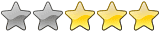
Modtaget 500 point
Dato : 01-11-16 08:05 |
|
Pps. Kan du ikke få disse metoder til at virke? Så er det fordi du ikke er logget på som administrator. Det kræver nemlig administrator rettigheder at udføre disse handlinger.
Log af.. som den bruger du nu er logget ind som ..og vælg istedet en Administrator konto.
Default konto'en hedder så vidt jeg husker: Administrator. Hvis ikke du har brugt denne konto før ...så er passwordet 'blankt' dvs. du skal bare trykke 'Enter/Retun' når du bliver spurgt om password. Altså du skal ikke skrive noget password. Virker dette ikke, men logon alligevel beder om password? Så prøver du med det password du hele tiden har brugt. Kun du starteop? Så er du nu sikker på at have administrator rettigheder.
</MOLOKYLE>
| |
 | Kommentar
Fra :  loberg loberg |
Dato : 01-11-16 09:53 |
|
Det er to ikoner når jeg starter pc op . Den ene er outlook og jeg kan komme ind hvis jeg trykker 4 cifre ind. men skal bruge tastatur for at komme op på den konto .
Har været inde og prøve at fjerne konto men det kan man ikke . For der er kun en konto ????
| |
 | Godkendelse af svar
Fra :  loberg loberg |
Dato : 01-11-16 16:27 |
| | |
 | Kommentar
Fra :  molokyle molokyle  |
Dato : 01-11-16 17:49 |
|
Nåeh... Default administrator konto'en virkede altså alligevel?
Ja, Man skal bruge tastaturet:
'TAB' tasten for at skifte mellem 'aktive' konto'er ..og Enter/Return få at få 'skidtet' til at reagere.
Det er ikke 'nok' med 'musklik' 
</MOLOKYLE>
| |
 | Du har følgende muligheder | |
|
Eftersom du ikke er logget ind i systemet, kan du ikke skrive et indlæg til dette spørgsmål.
Hvis du ikke allerede er registreret, kan du gratis blive medlem, ved at trykke på "Bliv medlem" ude i menuen.
| |
|
|